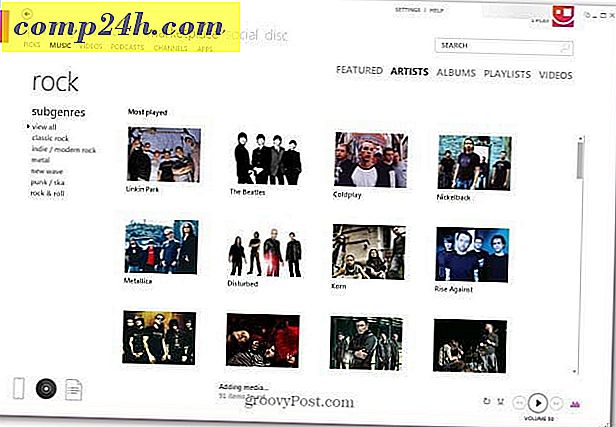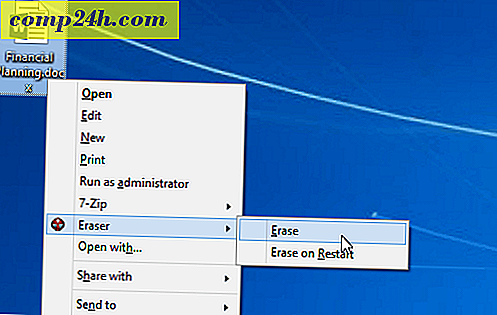विंडोज 8.1 में प्रशासनिक और सिस्टम उपकरण खोजें
अनुभवी विंडोज उपयोगकर्ता जो सिस्टम सिस्टम में खोदना चाहते हैं, और विंडोज़ के पुराने संस्करणों में प्रशासनिक टूल्स जैसे अन्य टूल्स, शायद यह ध्यान दें कि विंडोज 8 में यह खोजना आसान नहीं है।
विंडोज 8.1 के आधुनिक इंटरफ़ेस के साथ, आप अभी भी अपने सिस्टम को ट्विक कर सकते हैं जैसे आप XP-Windows 7 के साथ कर सकते हैं। उपकरण अभी भी उपलब्ध हैं, और यहां एक नजर है कि वे कहां छुपा रहे हैं।
जिन टूल्स के बारे में मैं बात कर रहा हूं वे स्टार्ट मेनू से स्टार्ट मेनू से आसानी से उपलब्ध हैं > सभी प्रोग्राम्स> सहायक उपकरण पर जाकर और वहां से आप अंतर्निहित विंडोज ऐप्स और सिस्टम टूल्स तक पहुंच सकते हैं, जैसे कि डिस्क क्लीनअप और टास्क शेड्यूलर, सिस्टम पुनर्स्थापना, वर्डपैड, और अन्य।
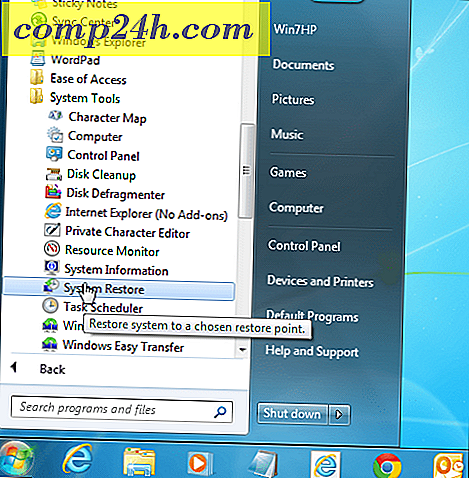
विंडोज 8.1 में व्यवस्थापक और सिस्टम टूल्स ढूँढना
सभी संस्करणों के साथ, विंडोज 8.1 में कुछ पाने के लिए हमेशा दस अलग-अलग तरीके होते हैं, लेकिन यहां आपके द्वारा आवश्यक सभी अंतर्निहित टूल्स प्राप्त करने के कई आसान तरीके यहां दिए गए हैं।
उदाहरण के लिए, विंडोज 8.1 पर, विंडोज कुंजी और स्टार्ट स्क्रीन प्रकार से दबाएं : व्यवस्थापक और आपको प्रशासनिक उपकरण मिलेंगे; बस उस पर क्लिक करें।

डेस्कटॉप पर खुलने वाले चयन से आपको जिस उपकरण की आवश्यकता है उसे ढूंढें और यदि आप इसे आसान पहुंच चाहते हैं, तो स्टार्ट स्क्रीन या टास्कबार पर शॉर्टकट बनाएं।

खोज करने के लिए कुछ तरीके हैं, या तो ऊपर वर्णित विधि द्वारा, कुंजीपटल शॉर्टकट विंडोज कुंजी + एस का उपयोग करके, या आकर्षण खोलने और खोज पर क्लिक करें। कोई फर्क नहीं पड़ता कि आप किस तरह से खोज करते हैं, आप व्यक्तिगत उपकरणों की खोज भी कर सकते हैं।
नीचे दिए गए उदाहरण में, मैं विशेष रूप से डिस्क क्लीनअप की तलाश में हूं।

यदि आप विंडोज 8 का मूल संस्करण चला रहे हैं, तो स्टार्ट स्क्रीन पर व्यवस्थापक टूल को जोड़ने के तरीके पर हमारे आलेख को पढ़ें।
या कमांड प्रॉम्प्ट जैसे सामान्य टूल ढूंढने के लिए, स्टार्ट बटन पर राइट-क्लिक करें या तथाकथित पावर उपयोगकर्ता मेनू दिखाने के लिए कीबोर्ड शॉर्टकट विंडोज कुंजी + एक्स का उपयोग करें।

यदि आप अभी के लिए विंडोज 7 चला रहे हैं, तो आप स्टार्ट मेनू रिटर्न के रूप में इस वर्ष के अंत में विंडोज 10 की आधिकारिक रिलीज तक इंतजार करना चाहेंगे, और यह आपके द्वारा उपयोग किए जाने वाले कार्यों की तरह बहुत अधिक काम करता है।

अगर आपको इस साल विंडोज 8 के साथ एक नया लैपटॉप या कोई अन्य डिवाइस मिला है, तो विंडोज 8 पर हमारी पूरी मार्गदर्शिका को पढ़ना सुनिश्चित करें।
आपका क्या लेना है क्या आप विंडोज 8 के लिए नए हैं और उन टूल्स को ढूंढने में परेशानी है जिन्हें आप आसानी से ढूंढने में सक्षम थे? नीचे अपनी टिप्पणी छोड़िए एवं हमें बताइये।